Intégration avec HubSpot
Il est maintenant possible d'intégrer InEvent à votre compte HubSpot Marketing. Vous pouvez facilement envoyer vos inscriptions à HubSpot et importer les détails en utilisant des flux de travail bidirectionnels. Veuillez consulter les détails suivants et les actions à suivre.
Comment puis-je intégrer la plateforme InEvent à HubSpot ?
Vous pouvez intégrer la plateforme InEvent à Hubspot via notre intégration native ou en la configurant via Zapier.
Intégration native
Pour intégrer votre compte à la plateforme InEvent au niveau de l'entreprise, cliquez sur Intégrations > Hunspot.
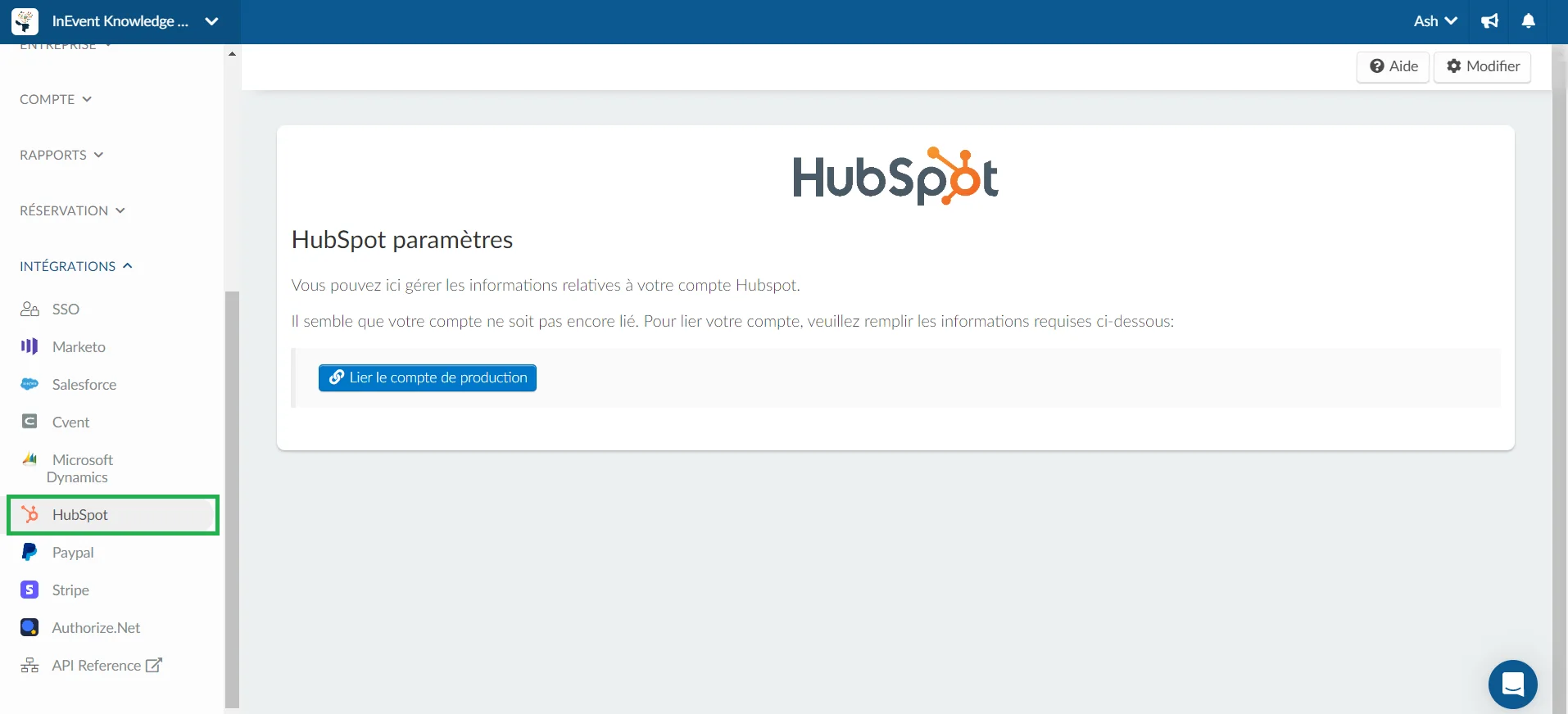
Vous allez maintenant cliquer sur le bouton Compte de production et être redirigé vers la page HubSpot.
Accéder à votre compte Hubspot
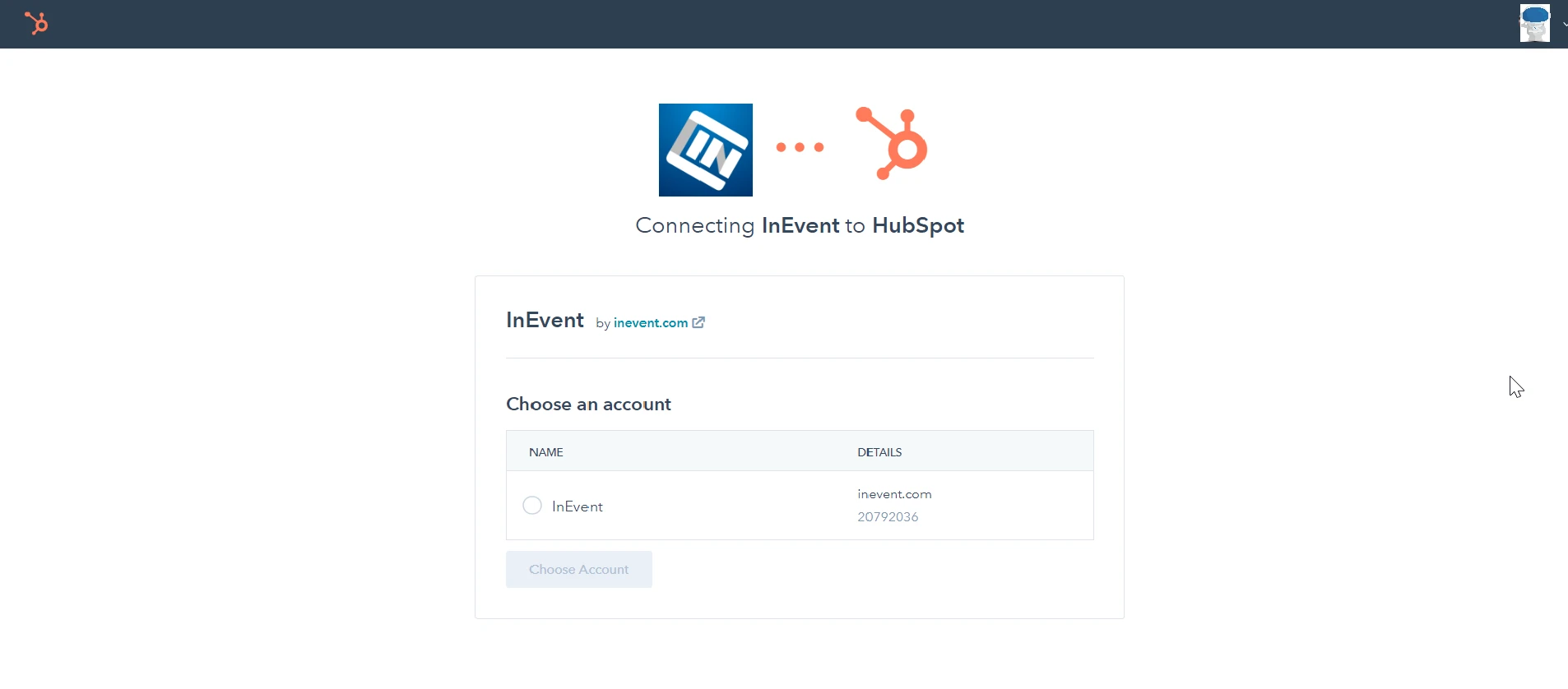
Lorsque vous entrez sur la page HubSpot, vous devez vous connecter à votre compte. Une fois que vous êtes connecté, vous pouvez choisir le compte InEvent et ensuite appuyer sur Choisir le compte (Choose account).
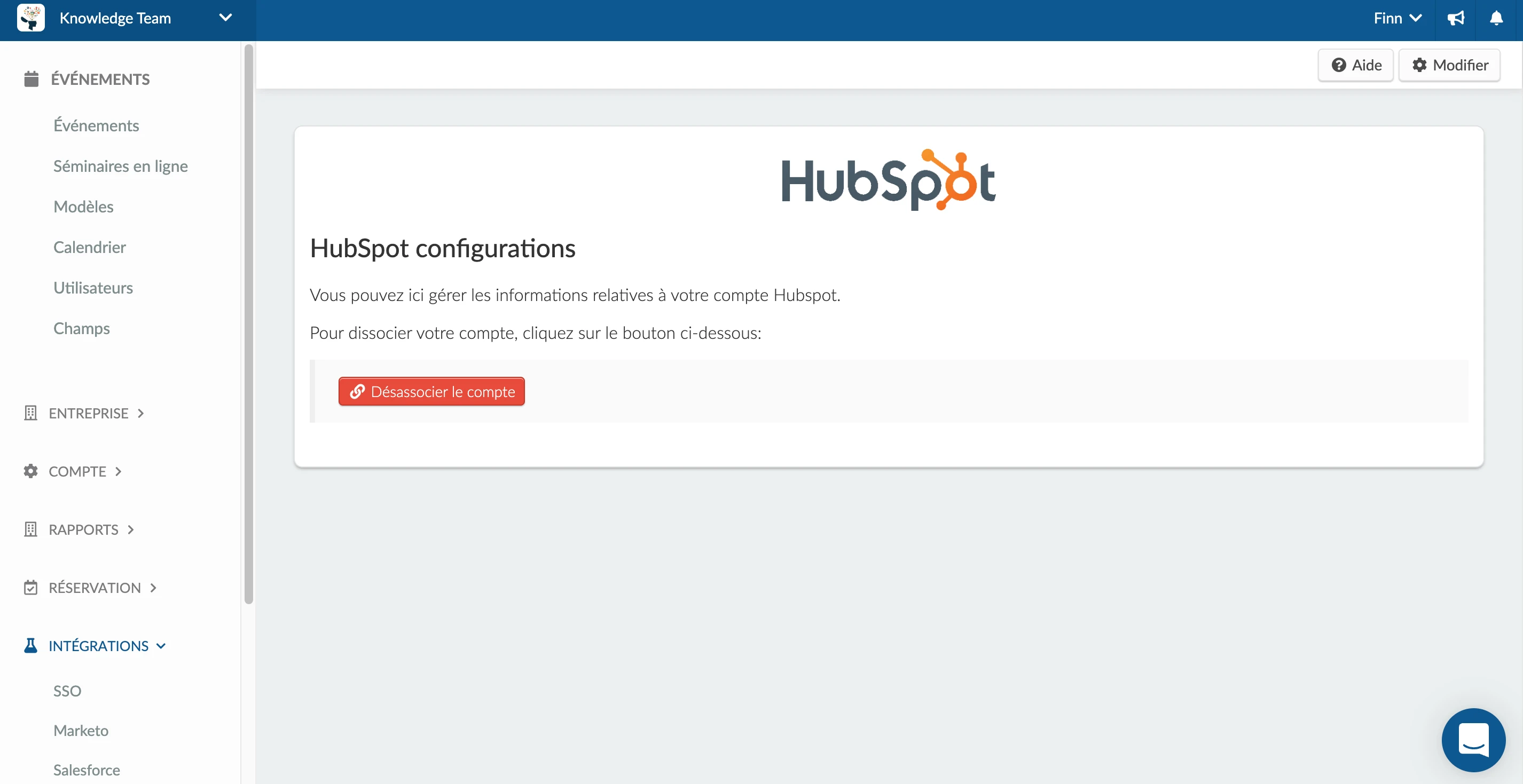
Vous serez à nouveau redirigé vers le site InEvent et votre événement est désormais intégré à HubSpot.
Importation de prospects dans votre événement
Vous pouvez utiliser l'option Importer de HubSpot pour ajouter des participants et des invités à vos événements, ainsi que pour ajouter des personnes à des listes.
Ci-dessous, nous allons vous montrer comment importer des prospects depuis HubSpot et les ajouter en tant que participants à votre événement :
Pour importer des participants, cliquez sur Personnes > Participants > Modifier dans le coin supérieur droit. Ensuite, vous verrez le bouton Importer depuis HubSpot.
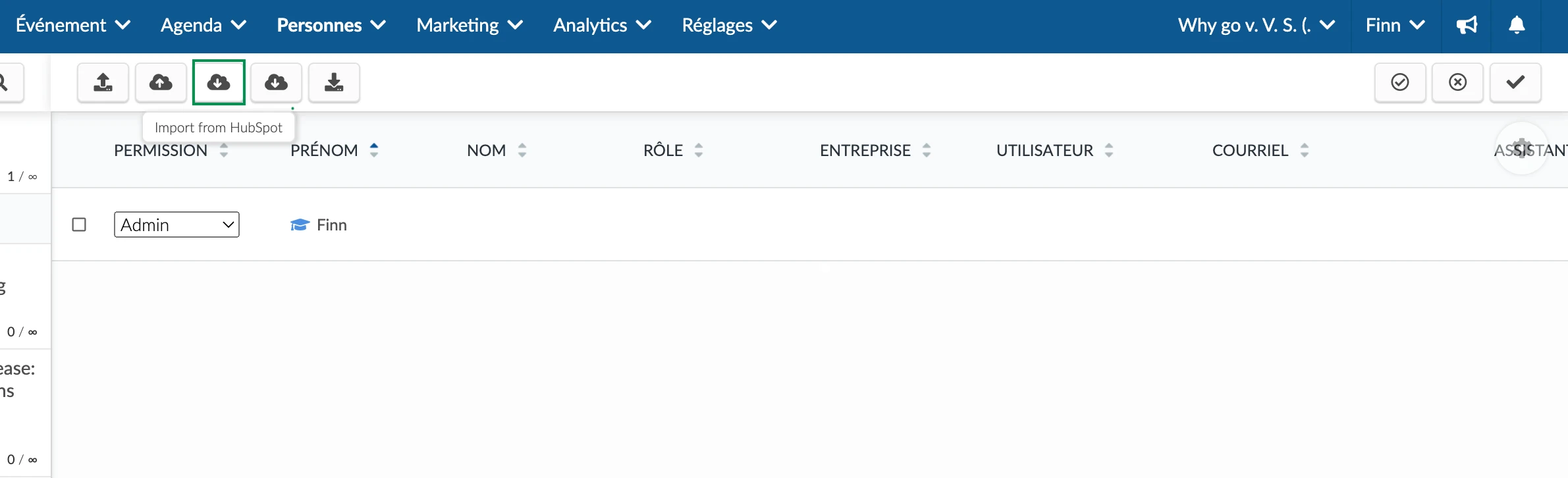
En cliquant sur le bouton Import from Hubspot (Importer depuis HubSpot), une nouvelle fenêtre s'ouvre pour vous permettre de rechercher les noms de votre compte HubSpot que vous souhaitez importer dans votre événement. Une fois que vous avez trouvé la personne que vous souhaitez importer, cliquez sur la flèche correspondant à cette piste sur le côté droit de l'écran.
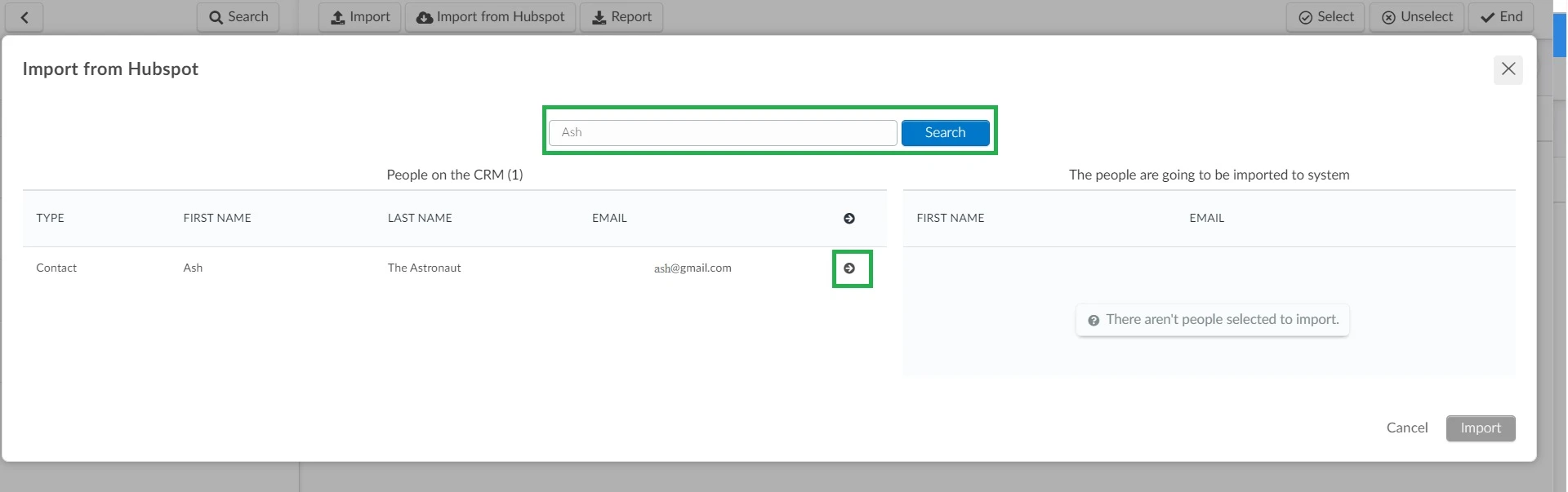
Ensuite, ce contact sera déplacé dans la liste des personnes qui vont être importées dans le système sur le côté droit, et pour confirmer l'action, vous devez appuyer sur le bouton bleu Importer.
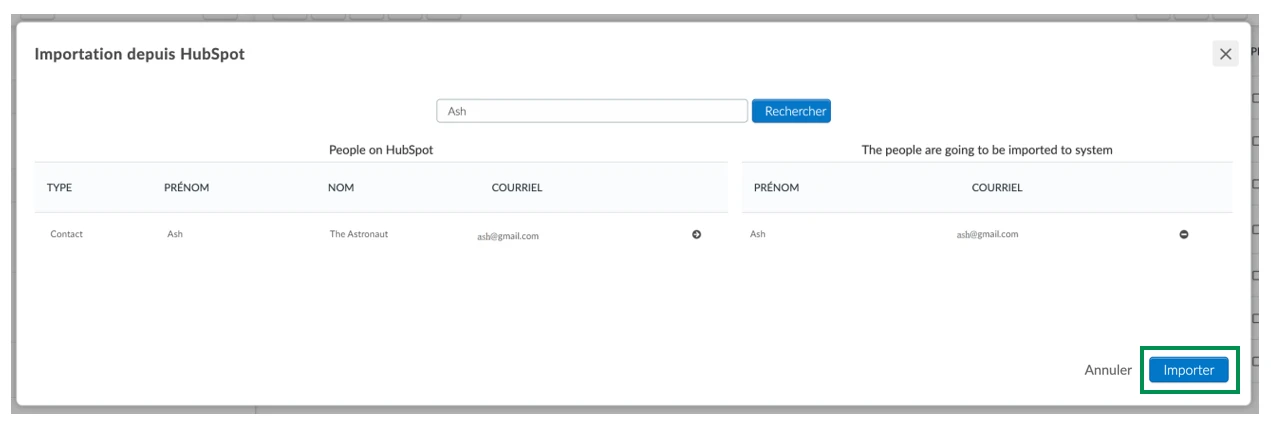
Après avoir cliqué sur le bouton Importer, vous pourrez voir tous les contacts qui ont été importés dans la liste des participants. Pour identifier les participants importés depuis HubSpot, vous verrez l'icône HubSpot à côté de leur nom.

Pour importer des invités (Personnes > Invités) ou pour ajouter des personnes aux listes (Personnes > Listes), vous devez suivre le même processus que celui décrit ci-dessus.
Exportation des prospects de votre événement
Si vous souhaitez exporter des prospects de votre événement vers HubSpot, vous devez aller dans Personnes > Participants et choisir un contact en cliquant dessus. Une fenêtre contenant les détails de cette personne apparaîtra. Cliquez sur Modifier > CRM Sync. Une nouvelle fenêtre s'ouvre et vous devez sélectionner HubSpot dans la liste déroulante et cliquer sur Exporter, comme indiqué ci-dessous :
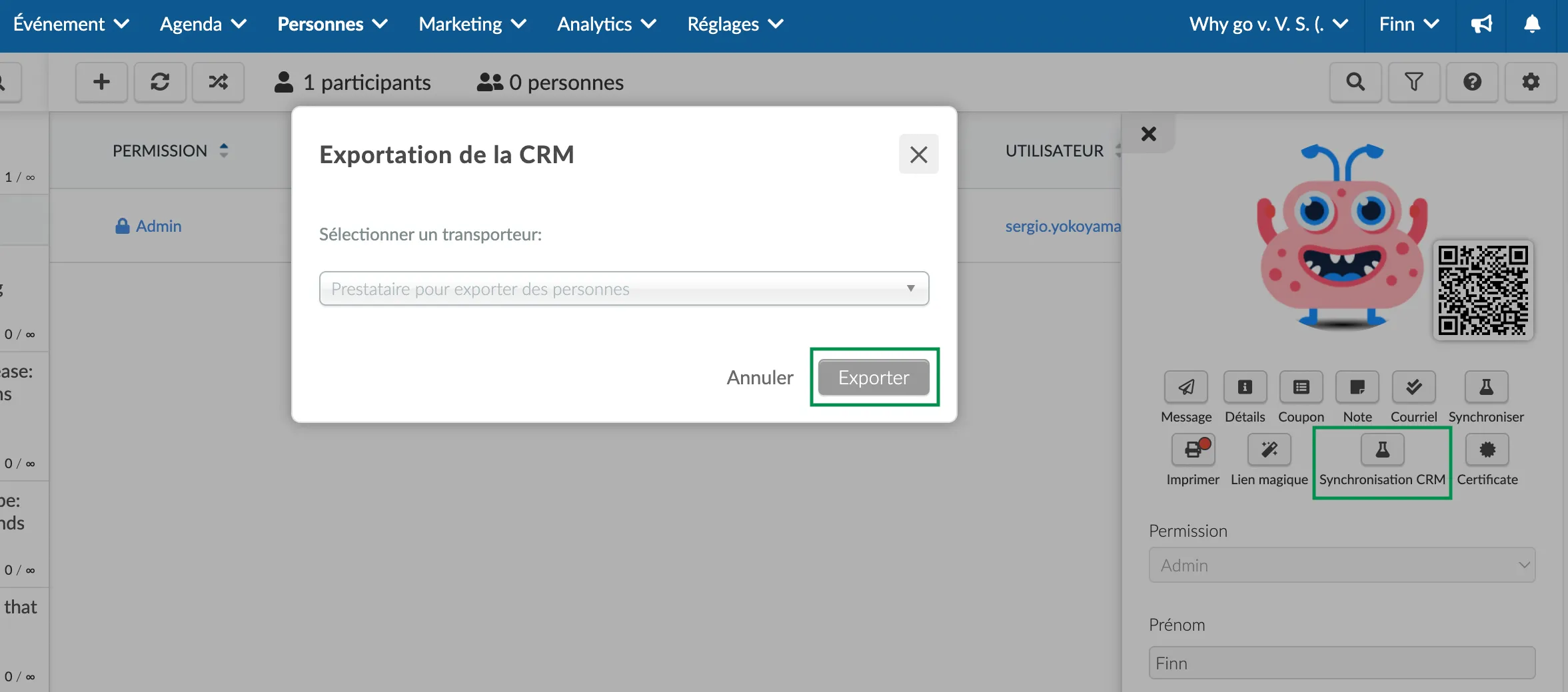
La personne sera exportée vers vos contacts sur HubSpot et il y aura une icône InEvent près de son nom pour vous indiquer qu'elle a été importée de la plateforme InEvent.
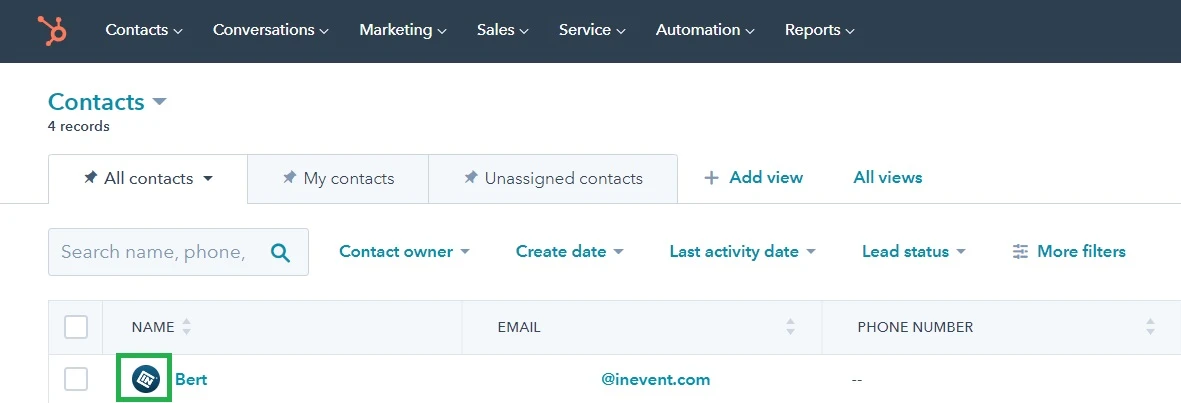
Intégration via Zapier
Actions à entreprendre au sein de Zapier pour InEvent
- Créer un nouveau participant
- Créer un nouvel événement
- Mise à jour des participants
- Enregistrement des participants - en
- Contrôle des participants - sortie
- Réponses aux sondages
- Demande de l'Api
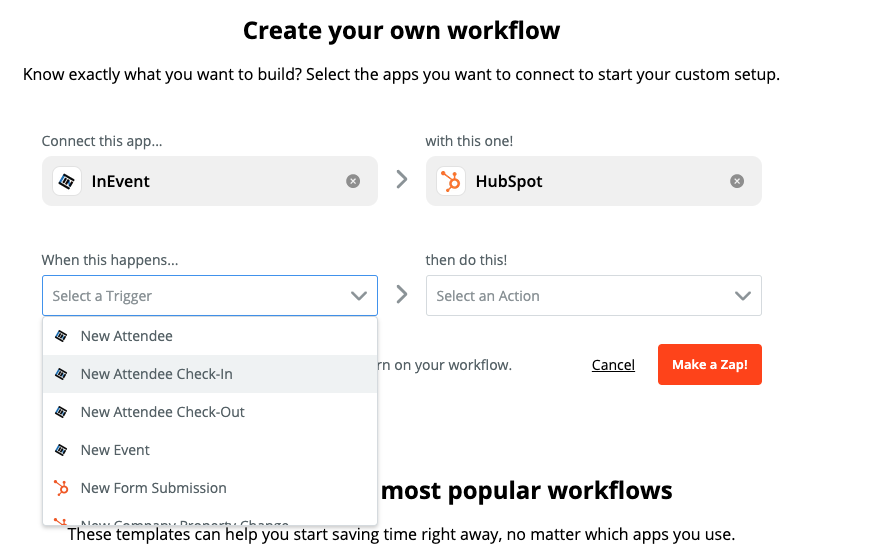
Actions à entreprendre dans le cadre de Zapier pour HubSpot
- Ajouter un contact à la liste - Ajoute un contact à une liste statique spécifique.
- Créer une soumission de formulaire - Crée une nouvelle soumission pour un formulaire sélectionné.
- Créer ou mettre à jour un contact - Crée un nouveau contact ou met à jour un contact existant en fonction de l'adresse électronique
- Créer une tâche de calendrier - Crée une nouvelle tâche de calendrier.
- Create Engagement - Crée un nouvel engagement pour un contact, dans HubSpot.
- Créer un message sur les médias sociaux
- Crée et publie immédiatement un message sur un canal de média social spécifique.
- Create Ticket - Crée un ticket dans HubSpot.
- Add Contact to Workflow - Ajoute un contact à un flux de travail spécifique.
- Create COS Blog Post - Crée un billet de blog dans votre blog HubSpot COS
- Créer un événement d'entreprise - Crée un nouvel événement d'entreprise personnalisé.
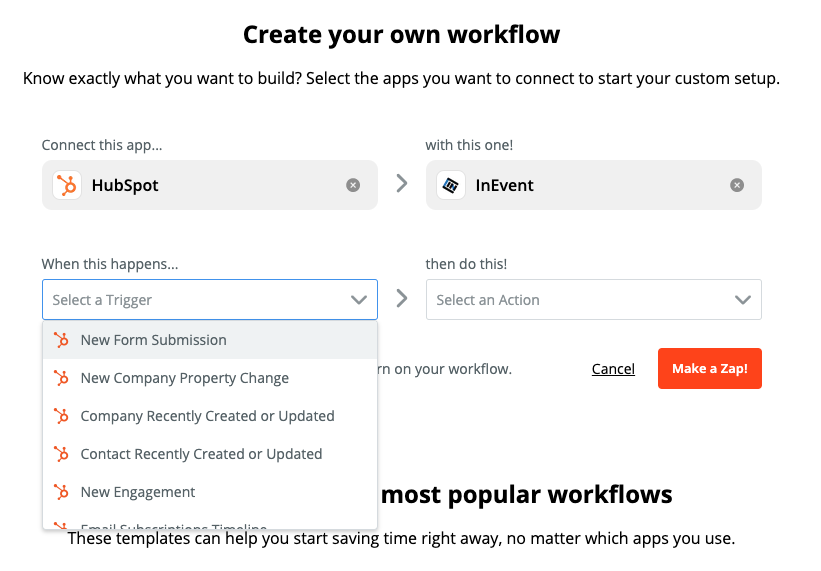
Une fois que vous avez identifié et mis en correspondance l'action avec le résultat escompté, suivez les étapes du processus Zapier
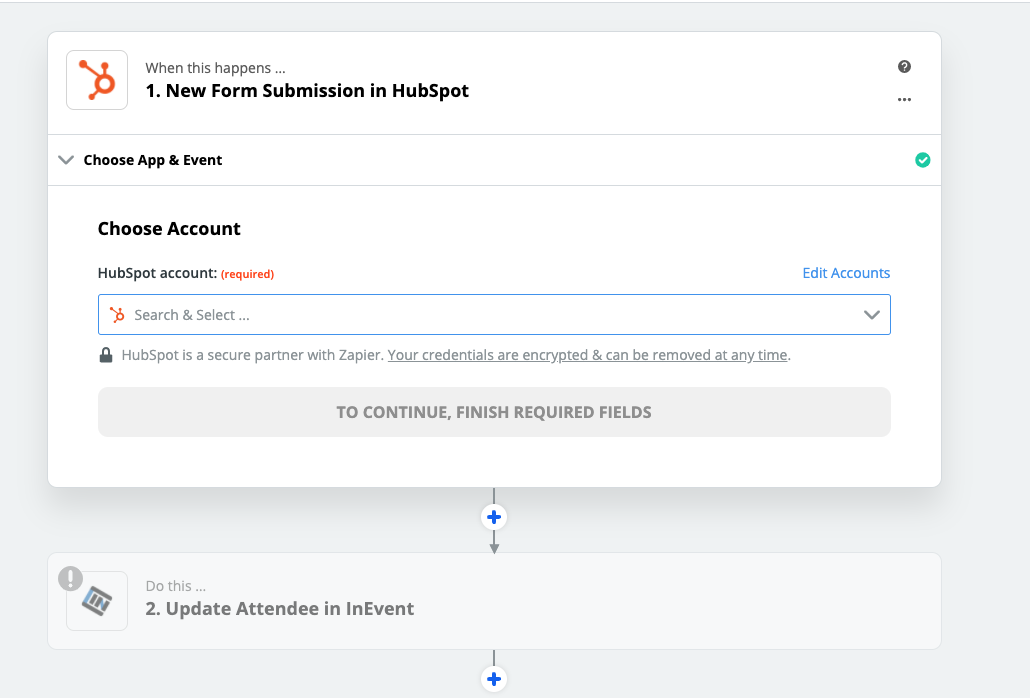
Pour un aperçu plus détaillé sur la façon d'utiliser et de créer des Zaps avec Zapier, veuillez consulter leurs instructions ici : Guide de démarrage de Zapier

